Office Mix: Plugin PowerPoint Gratis Untuk Menambahkan Kuis, Screen Record Video dan Audio
Office Mix adalah plugin gratis yang sangat menakjubkan untuk PowerPoint, yang dikembangkan oleh Microsoft. Didukung oleh Microsoft Office 2013 dan Office 365, Office Mix membuat presentasi PowerPoint jauh lebih interaktif dan bermanfaat. Anda dapat menggunakannya dengan menambahkan banyak konten tambahan, seperti tangkapan layar, rekaman layar, rekaman audio dan video dari diri Anda sendiri ke presentasi PowerPoint.
Selain itu, kuis interaktif dari sumber daya seperti CK-12, Akademi Khan dll dapat ditambahkan. Anda bahkan bisa langsung menulis dan menggambar dalam presentasi Anda. Presentasi interaktif ini disebut Mixes, dan dapat dilihat pada hampir semua perangkat yang dilengkapi dengan browser web. Anda dapat memilih untuk menyimpan presentasi Anda secara pribadi, atau membaginya dengan orang lain melalui tautan berbagi yang unik. Dengan adanya office mix ini, sesi presentasi di kelas (atau di ruang rapat) lebih interaktif, dan mungkin lebih menyenangkan!!
Bagaimana cara menginstal Office Mix?
Catatan: Sebelum memulai, penting untuk mengetahui bahwa Office Mix hanya bisa bekerja pada Microsoft powerpoint 2013 dengan SP 1 di sistem Anda, atau berlangganan Office 365 yang aktif untuk Office Mix. Untuk saat ini hanya powerpoint 2013 yang didukung.
Langkah 1: Download dan instal plugin Office Mix gratis dari halaman produk resmi Microsoft.
Langkah 2: Setelah diunduh dan diinstal, jalankan PowerPoint 2013 di sistem Anda.
Seperti yang Anda lihat, Office Mix menambahkan sub-bagian MIX baru ke Menu Ribbon PowerPoint 2013. Menu MIX terdiri dari beberapa pilihan. Berikut ini rincian singkatnya:
Record: Pilihan ini memungkinkan Anda merekam audio & video, atau hanya audio untuk digunakan dalam slide presentasi Anda (mikrofon dan webcam tentunya dibutuhkan!). Anda juga dapat membuat anotasi virtual yang digambar dengan tangan di slide Anda melalui opsi Record.
Quizzes & Videos Apps: Anda dapat menambahkan kuis dan aplikasi video interaktif dengan menggunakan opsi ini.
Screen Recording: Dengan menggunakan opsi ini, Anda dapat langsung membuat rekaman seluruh desktop Anda (atau sebagian), dan memasukkannya ke dalam slide presentasi Anda.
Screenshot: Anda bisa menggunakan tangkapan layar untuk langsung mengambil screenshot desktop Anda, dan menambahkannya ke presentasi Anda.
Preview: Cukup jelas, ini memungkinkan Anda melihat pratinjau perubahan yang Anda buat.
Upload: Dengan menggunakan opsi ini, Anda dapat mengunggah dan berbagi mix Anda dengan orang lain.
Ekspor to Video: Anda dapat menggunakan opsi ini untuk mengekspor mix yang Anda buat sebagai video, yang dapat dilihat menggunakan pemutar video standar manapun. Beberapa resolusi didukung.
Send Feedback, Help and Office Mix Update: Tidak perlu dijelaskan, anda pasti sudah tahu apa maksudnya ini.
Lihat juga : [Cara convert file powerpoint 2010 menjadi video], [Cara menyisipkan powerpoint 2007 ke ms word 2007].
Bagaimana cara menggunakan Office Mix untuk meramaikan presentasi Anda?
Di bagian sebelumnya, saya telah menyebutkan secara singkat berbagai pilihan, yang memungkinkan Anda menambahkan berbagai media ke presentasi PowerPoint Anda. Berikut ini akan saya berikan sedikit lebih mendetail.
Record
Seperti yang dijelaskan sebelumnya, Anda dapat menggunakan opsi rekaman untuk menambahkan anotasi audio, video dan hand draw ke presentasi PowerPoint. Setelah Anda mengkliknya, perubahan tampilan di layar penuh akan terlihat seperti ini:
Seperti gambar screenshot di atas, antarmuka Record utama dibagi menjadi tiga sub-bagian:
Recording Toolbar: Toolbar ini terdiri dari pilihan untuk merekam audio, audio & video, melihat pratinjau atau menghapus rekaman dll.
Drawing Toolbar: Ini terdiri dari berbagai warna yang tersedia untuk pena virtual yang dapat Anda gunakan untuk memberi keterangan atau menggambar pada slide. Selain itu, juga berisi kotak pratinjau video di bagian atas, yang menampilkan pratinjau video, jika Anda memilih opsi perekaman audio & video.
Preview Slide: Ini adalah area kerja utama, dan semua yang Anda tambahkan ke slide Anda, seperti gambar virtual, rekaman audio / video, dan lain-lain, muncul di sini.
Berikut ini adalah grafik animasi, menggunakan pena gambar di lembar kerja (Perhatikan bahwa mix asli terdiri dari rekaman audio juga, namun karena keterbatasan format, grafik berikut hanya menunjukkan gambar saja):
Quizzes & Videos Apps
Bagian ini memungkinkan Anda menambahkan berbagai template kuis interaktif ke presentasi Anda. Template kuis dapat diisi dengan pertanyaan Anda sendiri. Ada berbagai macam template kuis yang tersedia, seperti pilihan ganda, benar atau salah. Berikut adalah grafik animasi, yang menggambarkan contoh pertanyaan kuis tipe true atau false yang interaktif:
Screen recording
Bagian perekaman layar memungkinkan Anda merekam seluruh desktop Anda, atau sebagian, dan langsung memasukkannya sebagai video yang dapat diputar ke slide Anda. Anda bisa memilih audio dengan rekaman atau tidak. Setelah Anda memilih opsi perekaman layar, Anda dapat menentukan area yang akan disertakan dalam rekaman melalui jendela berukuran besar. Pilih daerah itu, dan nyalakan. Inilah tampilan UI perekaman:
Screenshot
Pilihan tangkapan layar memungkinkan Anda mengambil tangkapan layar seluruh desktop Anda, atau sebagian, dan memasukkannya ke slide Anda. Ini bekerja hampir sama dengan pilihan perekaman layar, kecuali rekaman itu merekam gambar statis dan bukan video.
Cara mengunggah / berbagi mix Anda
Setelah mix interaktif Anda telah dibuat, Anda dapat mengunggahnya secara online untuk membaginya dengan orang lain, menggunakan opsi Upload. Perhatikan bahwa ini mengharuskan Anda untuk masuk atau mendaftar untuk mendapatkan akun gratis. Anda bisa menggunakan akun Microsoft Anda, atau masuk dengan layanan populer seperti Facebook, Google dll. Begitu Anda masuk dan menentukan opsi pembuatan, mix Anda (dan video, jika Anda memilih untuk membuatnya juga, untuk Offline sharing) dibuat dan diunggah ke akun Anda, Anda diberi tahu tentang hal yang sama dengan menggunakan progress bar:
Setelah mix Anda dibuat dan diunggah, Office Mix secara otomatis mengaktifkan browser web Anda agar Anda dapat mengelola dan berbagi mix Anda. Lihat screenshot berikut ini:
Screenshot di atas menunjukkan pilihan yang tersedia untuk mengelola mix Anda. Berikut rincian detailnya:
Edit: Tambahkan deskripsi ke mix Anda.
share: Buat komunitas mix Anda, dan bagikan dengan orang lain menggunakan URL publik.
Download: Download mix Anda sebagai video, untuk penayangan offline.
Analytics: Lihat detail tentang setiap komponen yang termasuk dalam mix. Misalnya, jika Anda menambahkan pertanyaan kuis interaktif, Anda dapat melihat berapa kali jawaban tersebut dijawab, berapa banyak usaha yang dilakukan benar atau salah, dsb.
delete: Gunakan ini untuk menghapus mix Anda.
Kesimpulan
Microsoft Office Mix menurut saya sangat menakjubkan. Ini benar-benar turbocharges presentasi PowerPoint standar Anda, mengubahnya menjadi lokomotif informasi interaktif dan benar-benar berguna. Sulit membayangkan bahwa semua fitur ini disertakan dalam add-on installer sederhana berukuran kurang dari 4 MB.
Fitur seperti kemampuan untuk menambahkan kuis interaktif, rekaman audio / video, anotasi grafis, dan sebagainya membuat Mix Office menjadi keharusan mutlak, terutama bagi para guru, dan orang-orang yang telah terus menunjukkan presentasi yang berisi informasi yang memerlukan penjelasan terperinci.
Download Office Mix gratis
Download Office Mix gratis


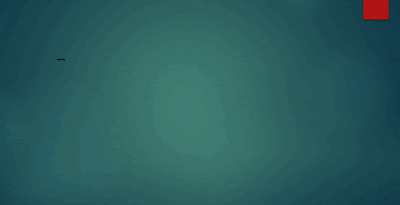








No comments for "Office Mix: Plugin PowerPoint Gratis Untuk Menambahkan Kuis, Screen Record Video dan Audio"
Post a Comment
Mohon untuk tidak berkomentar yang mengandung unsur SARA, P*rno, SPAM